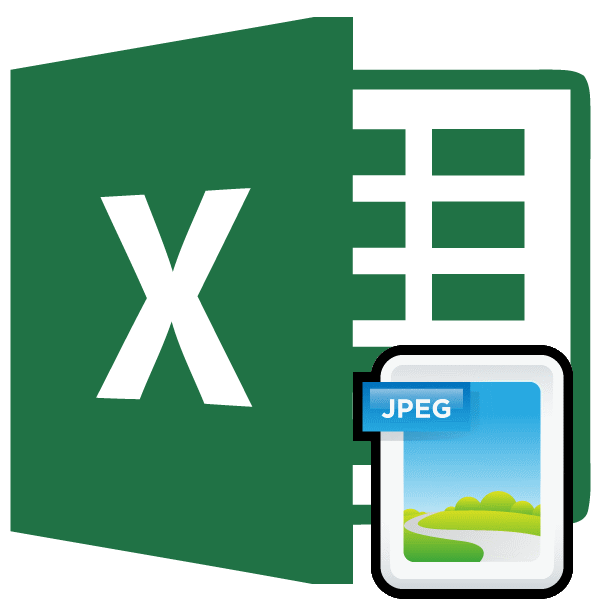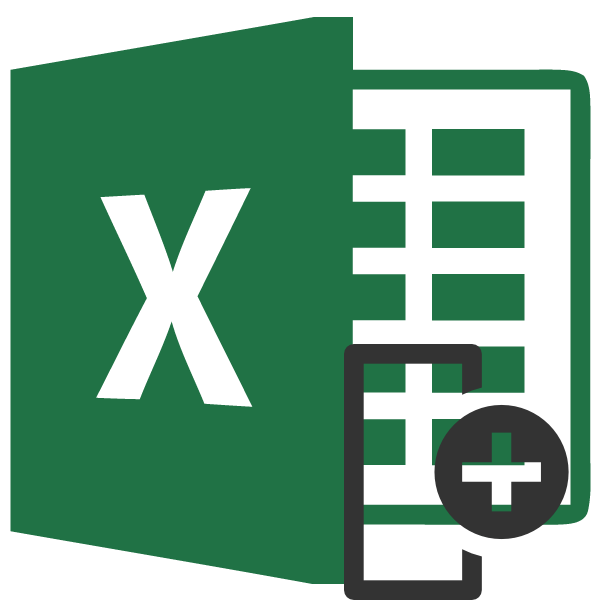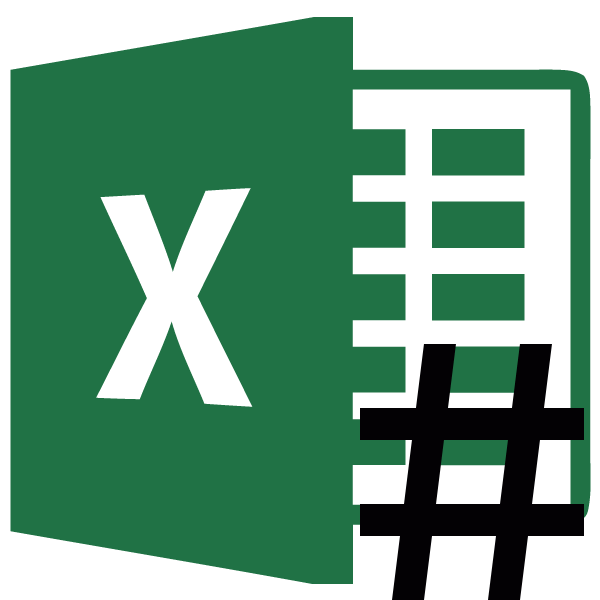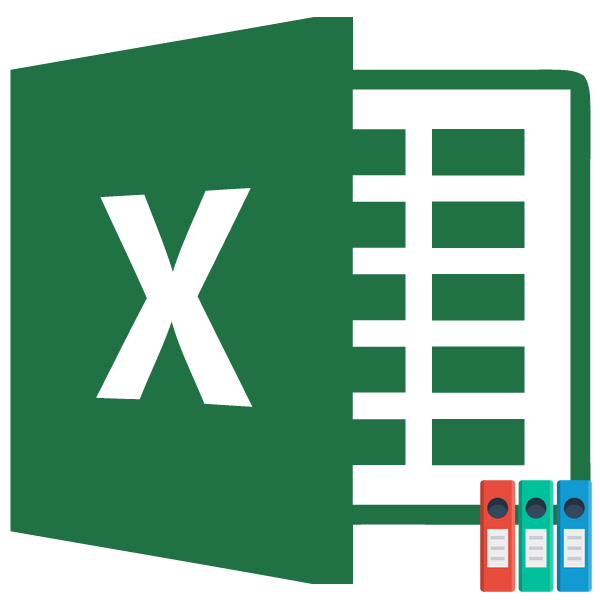Зміст
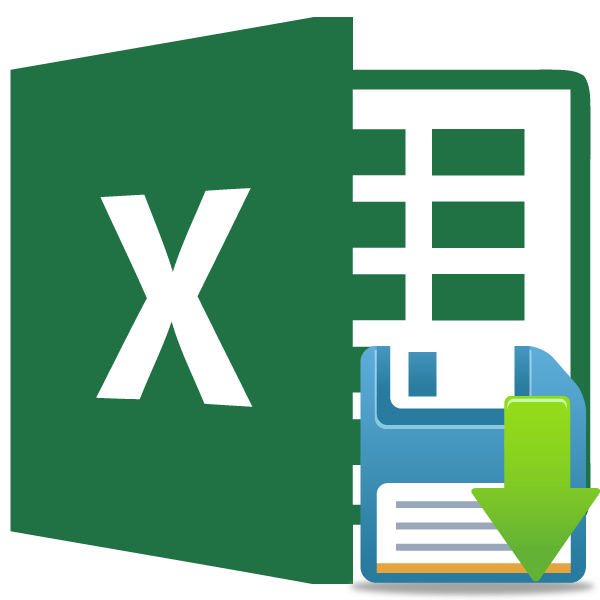
Дуже неприємно, коли внаслідок перебою з електроживленням, зависання комп'ютера або іншого збою, дані, які ви набрали в таблицю, але не встигли зберегти, втрачені. До того ж, постійно вручну зберігати результати своєї роботи – це означає відволікатися від основного заняття і втрачати додатковий час. На щастя, в програмі Ексель є такий зручний інструмент, як автосохранение. Давайте розберемося, як ним користуватися.
Робота з настройками автозбереження
Для того, щоб максимально убезпечити особисто себе від втрати даних в Ексель, рекомендується виставити свої призначені для користувача настройки автосохранения, які були б орієнтовані саме під ваші потреби і можливості системи.
Урок: автозбереження в Microsoft Word
Перехід до налаштувань
Давайте з'ясуємо, як потрапити в Налаштування автоматичного збереження.
- Відкриваємо вкладку " Файл» . Далі переміщаємося в підрозділ «Параметри» .
- Відкриється вікно параметрів Excel. Кількома по напису в лівій частині вікна " збереження» . Саме тут розміщуються всі необхідні нам настройки.
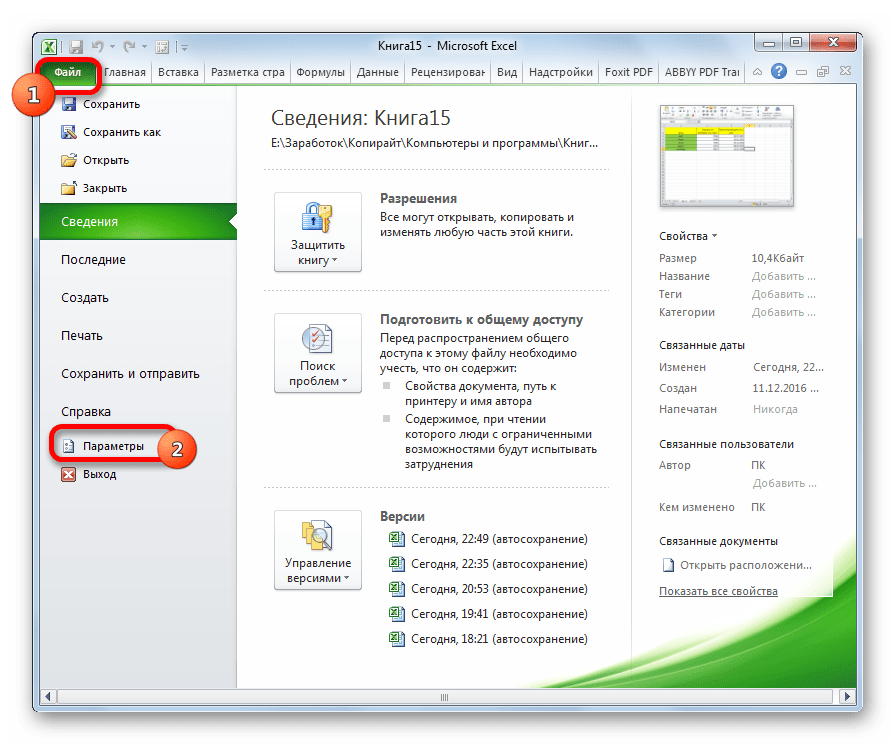
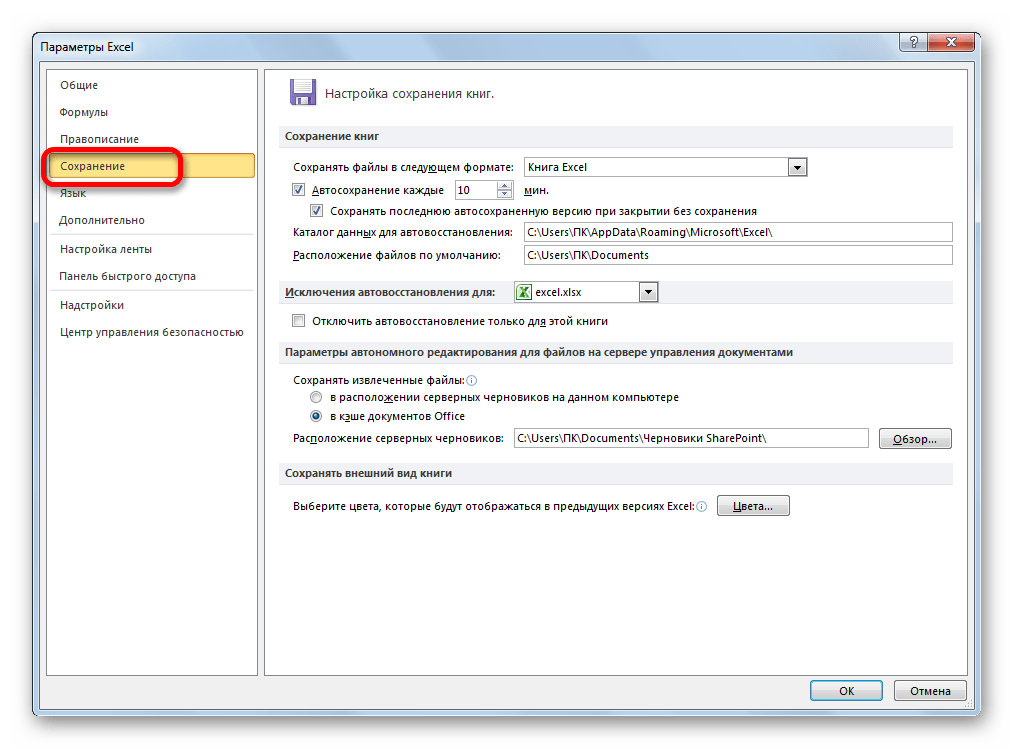
Зміна тимчасових налаштувань
За замовчуванням, автозбереження включено і проводиться кожні 10 хвилин. Не всіх задовольняє такий період часу. Адже за 10 хвилин можна набрати досить велику кількість даних і дуже небажано втрачати їх разом з силами і часом, витраченими на заповнення таблиці. Тому багато користувачів вважають за краще встановити режим збереження в 5 хвилин, а то і в 1 хвилину.
Саме 1 хвилина – найкоротший термін, який можна встановити. У той же час, не слід забувати, що в процесі збереження витрачаються ресурси системи, і на слабких комп'ютерах занадто короткий термін установки може привести до значних гальмувань в швидкості роботи. Тому користувачі, які мають досить старі апарати, впадають в іншу крайність – взагалі відключають автозбереження. Звичайно, це не бажано робити, але, тим не менш, ми трохи далі теж поговоримо, як відключити цю функцію. На більшості сучасних комп'ютерах, навіть якщо ви встановите період в 1 хвилину – це не буде помітно позначатися на працездатності системи.
Отже, щоб змінити термін у полі «Автозбереження кожні» вписуємо потрібне число хвилин. Воно повинно бути цілим і перебувати в діапазоні від 1 до 120.
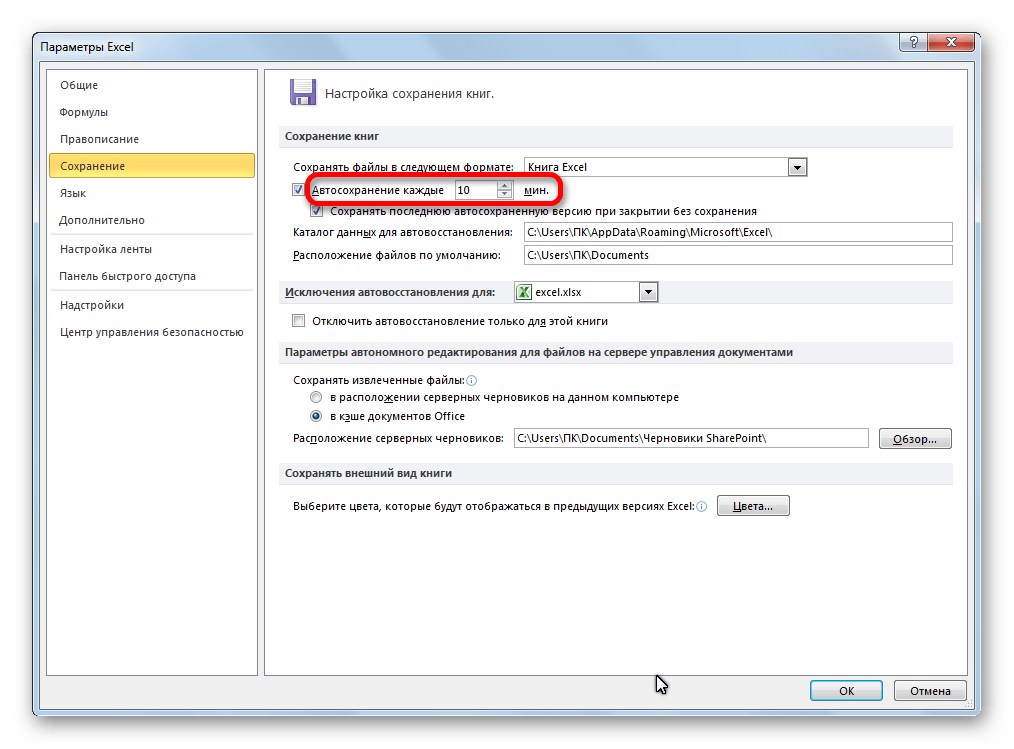
Зміна інших налаштувань
Крім того, в розділі налаштувань можна змінити ще ряд інших параметрів, хоча без зайвої потреби їх не радять чіпати. Перш за все, можна визначити в якому форматі файли будуть зберігатися за замовчуванням. Це робиться шляхом вибору відповідного найменування формату в полі параметра " зберігати файли в наступному форматі» . За замовчуванням це Книга Excel (xlsx), але є можливість зміни цього розширення на наступні:
- Книга Excel 1993 – 2003 (xlsx);
- Книга Excel з підтримкою макросів;
- Шаблон Excel;
- Веб-сторінка (html);
- Простий текст( txt);
- CSV та багато інших.
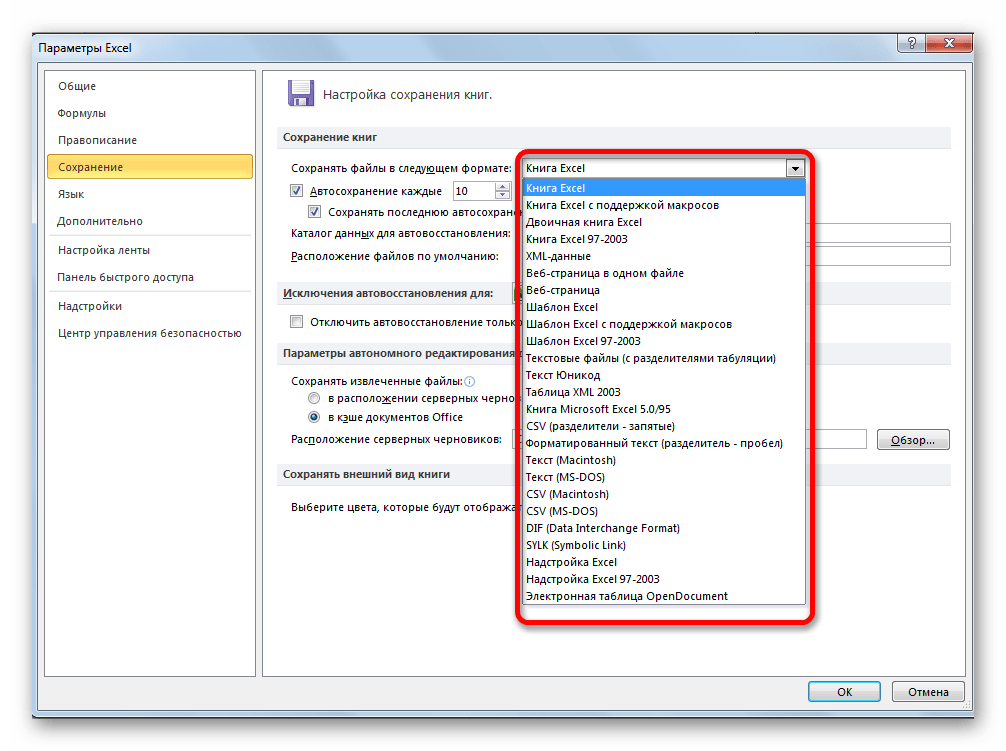
У полі " Каталог даних для автоматичного відновлення» прописується шлях, де зберігаються автосохраненные копії файлів. При бажанні цей шлях можна змінити вручну.
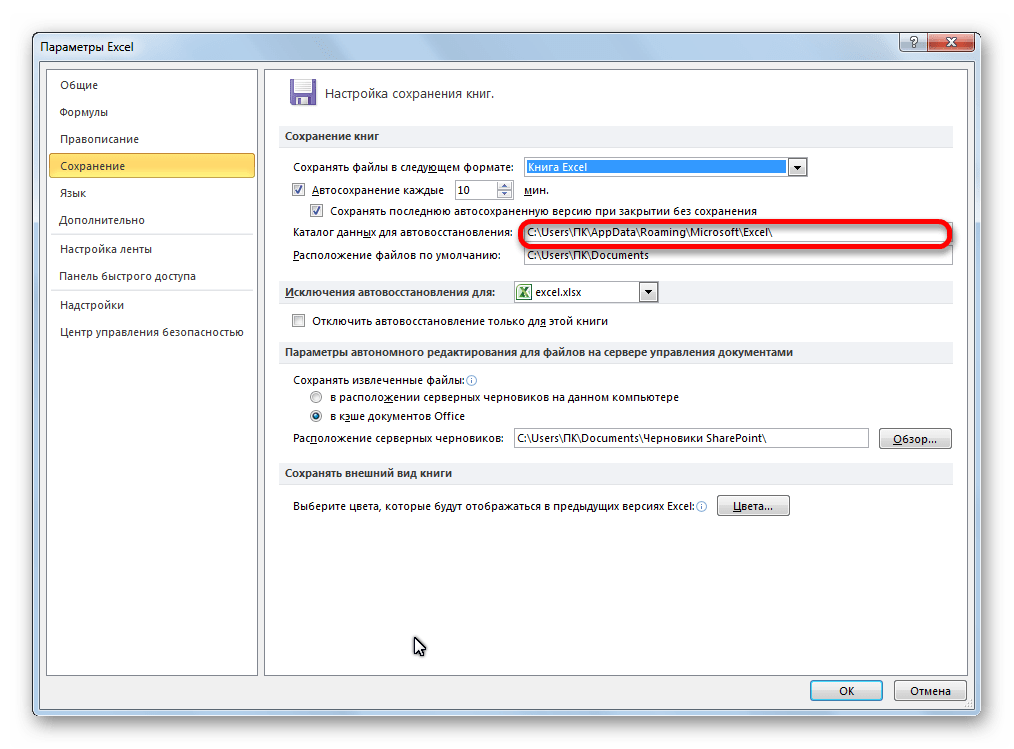
У полі " розташування файлів за замовчуванням» вказується шлях до директорії, в якій програма пропонує зберігати оригінальні файли. Саме ця папка відкривається, коли ви тиснете на кнопку " Зберегти» .
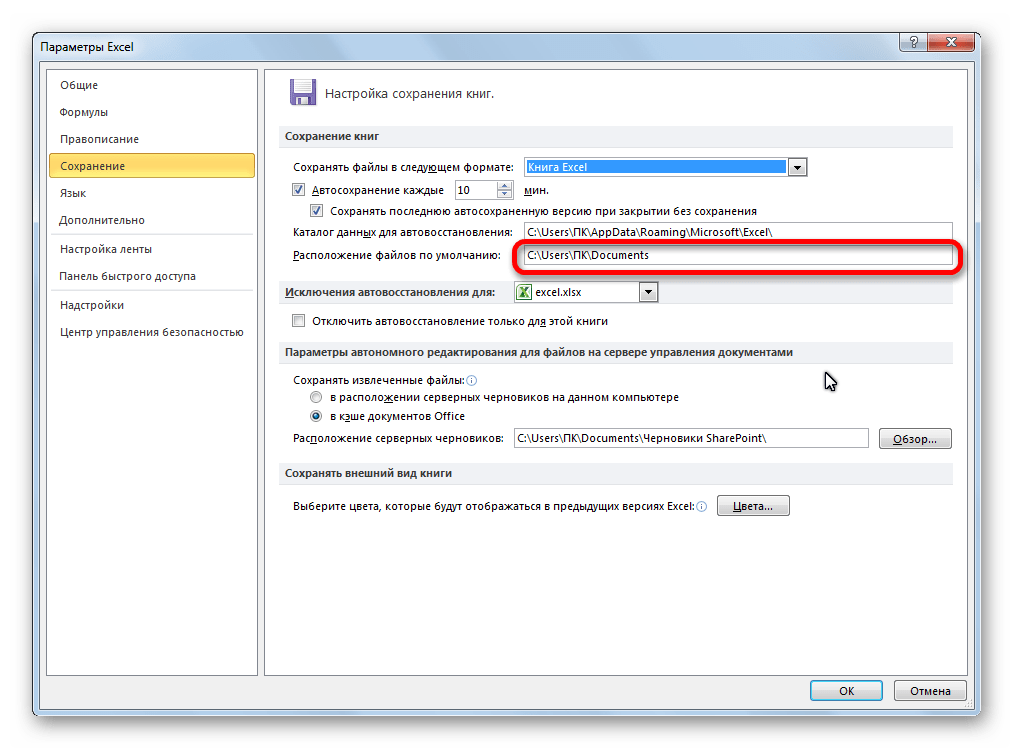
Вимкнення функції
Як вже було сказано вище, автоматичне збереження копій фалів Excel можна відключити. Для цього достатньо зняти галочку з пункту " Автозбереження кожні» і натиснути на кнопку «OK» .
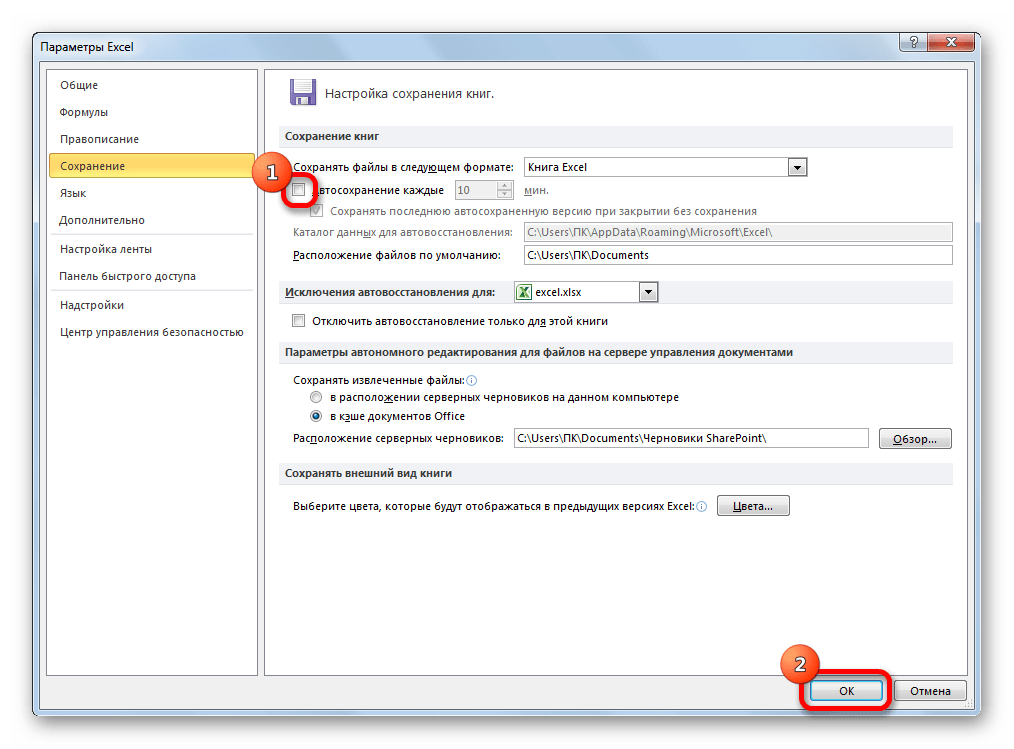
Окремо можна відключити збереження останньої автосохраненной версії при закритті без збереження. Для цього потрібно зняти галочку з відповідного пункту налаштувань.
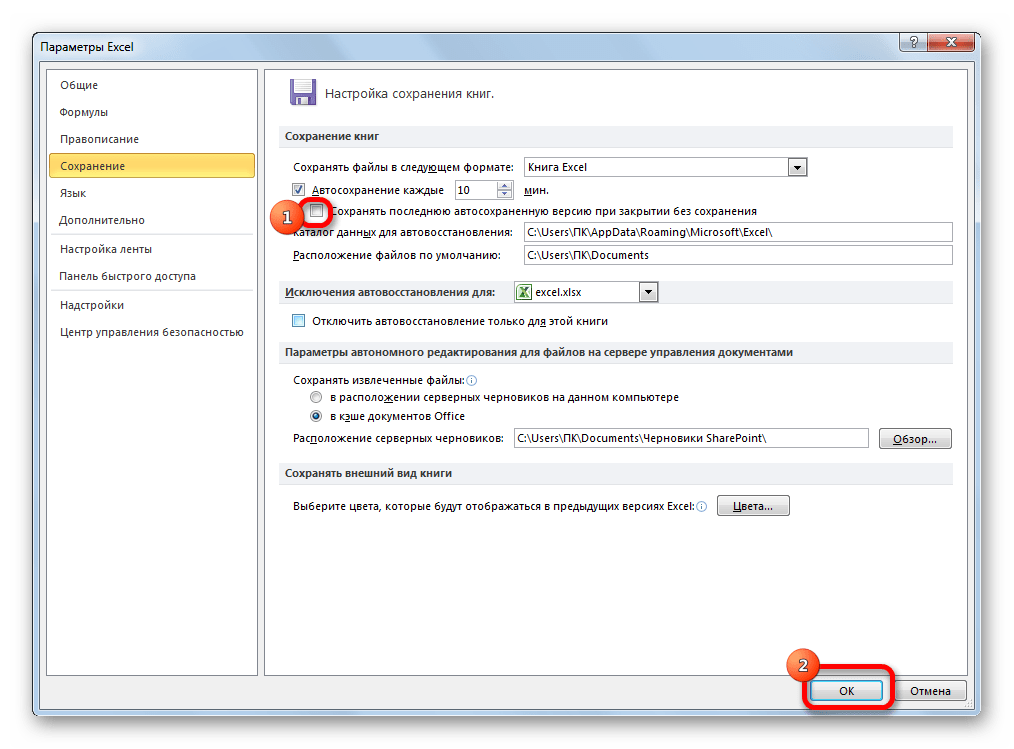
Як бачимо, в цілому настройки автозбереження в програмі Excel досить прості, а дії з ними інтуїтивно зрозумілі. Користувач сам може з урахуванням своїх потреб і можливостей апаратної частини комп'ютера виставити періодичність автоматичного збереження файлів.